好多新手用户都不知道如何给win10电脑添加本地连接,用户先打开电脑的命令提示符创建,然后输入命令检查一下网卡是否玩好,再去检查一下网卡驱动程序,都是好的话就打开网络连接选项,点击更改适配器设置,打开本地连接完成快捷方法的创建,这样就完成了win10本地连接的添加了。
win10添加本地连接方法介绍
1、同时按【Windows】+【R】键弹出运行,输入【cmd】点击【确定】,在弹出框输入【IPCONFIG/ALL】
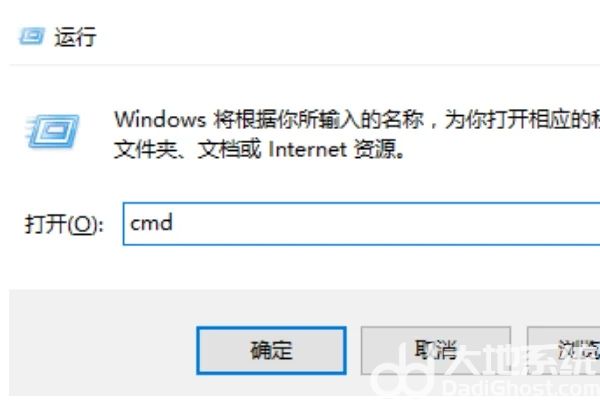
2、按【Enter】键来查看网卡,如果网卡完好,就查看网卡驱动是否安装
3、右击【此电脑】,选择【属性】,点击【设备管理器】
4、打开【网络适配器】,查看网卡驱动,如果驱动也安装
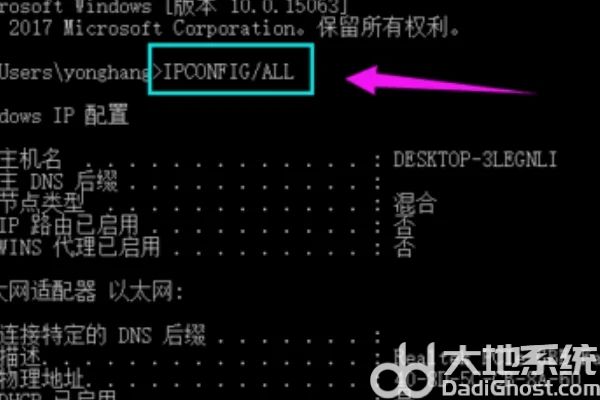
4、点击桌面右下角【网络连接】图标,选择【打开网络和Internet设置】,找到【网络和共享中心】
5、选择【更改适配器设置】,鼠标右键打开【本地连接】,选择【创建快捷方式】,最后点击【是】即可
相关阅读
热门教程
最新教程